Dengan eksistensi media sosial saat ini, sering kali memaksa penggunanya untuk berfikir lebih kratif. Kreatif untuk menampilkan foto dan video yang unik dan keren. Berbicara mengenai membuat foto unik dan keren, aplikasi PicsArt dapat membantu.
Aplikasi PicsArt merupakan salah satu aplikasi editing foto terbaik. Selain ringan, aplikasi PicsArt sangat mudah digunakan, serta memiliki hasil editan foto yang unik dan keren. Fitur-fitur yang tersedia di aplikasi PicsArt juga terbilang lengkap.
Selain mampu mengubah background dan membuat animasi. PicsArt juga mampu mengubah bentuk fisik objek, seperti mengubah warna rambut, mengubah warna mata, dan masih banyak lagi. Namun, kali ini kita akan mencoba untuk menghapus jerawat serta menghaluskan wajah. Bagaimana caranya? Yuk ikuti beberapa langkah mudah di bawah ini:
Tutorial
1. Buka aplikasi PicsArt di smartphone kamu.
2. Pilih ‘Edit’ – cari foto yang ingin kamu edit – klik centang.
3. Pilih ‘Efek’ .
Pilih ‘FX’ – ‘Buram’ – ‘Buram’. Tambahkan nilai buram menjadi 91, dan kurangi nilai pudar menjadi 13. Klik centang.
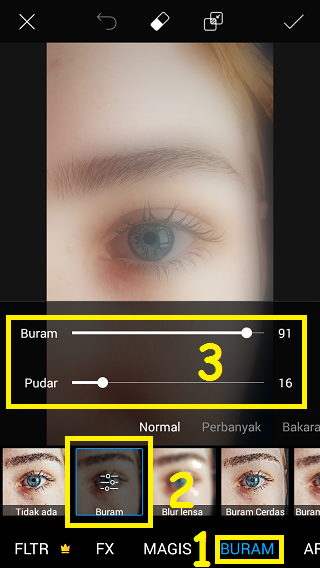
4. Pilih ‘Gambar’.
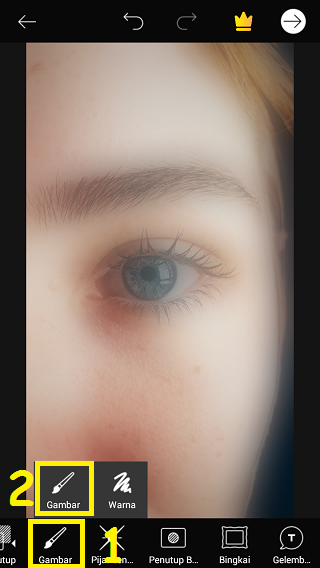
5. Tambahkan foto, dengan pilih ‘Lapisan’ – ‘Tambah Lapisan’ – ‘Lapisan Foto’.
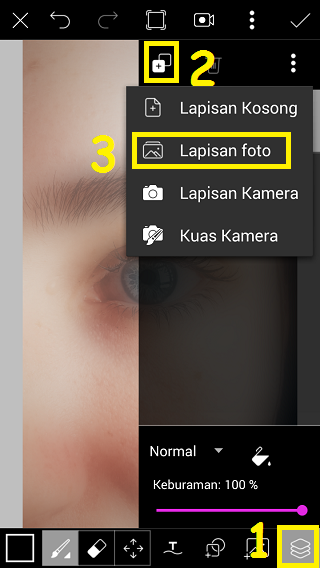
Klik centang.
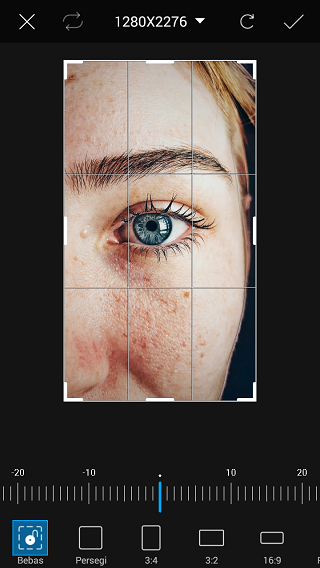
6. Pilih icon ‘Hapus’, dan atur ukuran hapus.
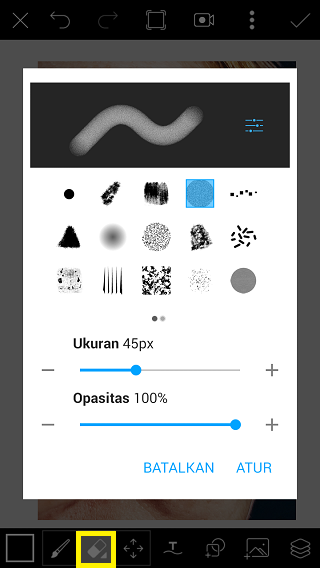
7. Perlahan hapus bagian wajah sampai tidak terlihat jerawat, dan pori-pori. Bila sudah selesai klik centang.
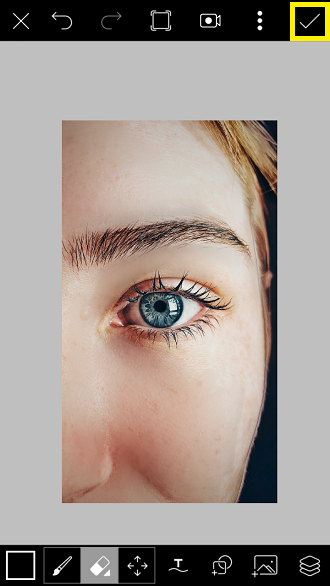
8. Agar foto lebih bercahaya, pilih ‘Alat’ – ‘Sesuaikan’.
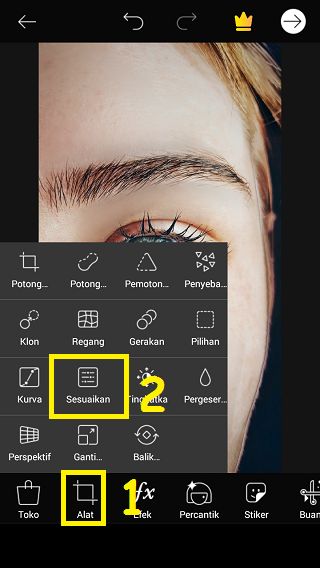
9. Naikkan nilai kecerahan. Disini saya akan menaikkan nilai kecerahan menjadi +14. Klik centang.
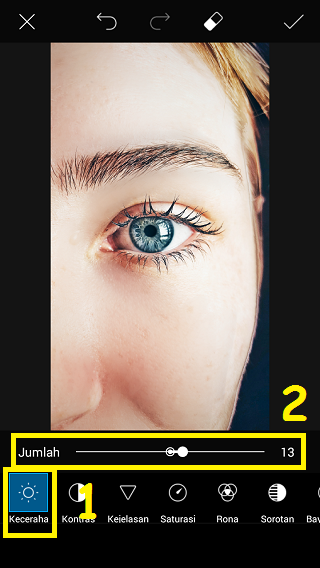
10. Klik icon panah di pojok kanan atas dan selesai. Kini foto kamu siap di share ke sosial media.

Sangat mudah bukan. Sekian tutorial ‘Cara Menghapus Jerawat dan Menghaluskan Wajah dengan PicsArt’. Selamat mencoba.














